Cómo resumir un vídeo con instrucciones de ChatGPT

Haga el trabajo para cualquier reunión
Transcripción de reuniones, notas personalizadas con IA, integración de CRM/ATS y más
Con ChatGPT, puedes convertir cualquier transcripción de vídeo en un resumen claro y estructurado en cuestión de segundos.
Pero aquí está el truco: ChatGPT solo funciona con texto. Si quieres que resuma un vídeo, primero tienes que darle una transcripción.
En este artículo te mostraremos cómo hacerlo, paso a paso.
¿Puede ChatGPT resumir un vídeo?
Sí, pero no de la manera en que piensas.
ChatGPT no puede ver un vídeo ni «escucharlo». No procesa archivos de vídeo. Así que si colocas un enlace de YouTube o subes una grabación, no pasa nada. ¿Pero darle la transcripción de ese vídeo? Ahora estás en el negocio.
Con la entrada correcta, ChatGPT se convierte en una poderosa herramienta de resumen.
Todo lo que necesitas es la transcripción del vídeo. Una vez que lo pegues, ChatGPT puede extraer puntos clave, resumir las discusiones o incluso reformular el contenido para diferentes públicos.
Esto funciona especialmente bien para:
- Llamadas grabadas de Zoom o Meet
- Reproducciones de webinars
- Entrevistas de ventas o contratación
- Vídeos o tutoriales de formación
- Grabaciones generales de la empresa
Por eso es esencial tener una transcripción limpia y precisa. Herramientas como Noota te dan precisamente eso. Capturan cada palabra, organizan el contenido y facilitan su copia en ChatGPT.
Indicaciones para resumir un video de la manera correcta con ChatGPT

Resumir un vídeo con ChatGPT es sencillo, pero solo si sigues los pasos correctos.
Demasiada gente pega una transcripción enorme y espera magia. En vez de eso, necesitas un proceso. Un poco de estructura sirve para mucho. A continuación te explicamos cómo hacerlo paso a paso.
Paso 1: Obtenga una transcripción limpia
Lo primero es lo primero: necesitas el texto completo del vídeo.
Si se trata de una grabación de Zoom o Google Meet, usa una herramienta de transcripción como Noota. Te brinda una transcripción clara y estructurada de cada palabra hablada. Puedes descargar el texto completo y editarlo antes de usarlo con ChatGPT.
Asegúrese de que la transcripción sea:
- Completa
- Bien formateado (¡los nombres de los hablantes ayudan!)
- Libre de ruido o relleno cuando sea posible
Entrada limpia = salida de calidad.
Paso 2: elige el mensaje correcto
Ahora que tienes la transcripción, es hora de pegarla en ChatGPT. Pero no se limite a decir «resuma esto». Recibirás algo vago.
Sea específico con su mensaje. Estas son algunas opciones en función de tu objetivo:
🔹 Resumen básico
«Resuma los puntos clave de la siguiente transcripción de la reunión en viñetas».
Utilícela cuando desee obtener una visión general rápida de lo que se discutió.
🔹 Resalte las decisiones y los elementos de acción
«De esta transcripción, extraiga todas las decisiones tomadas y los puntos de acción discutidos. Enumere quién es responsable de cada uno».
Esto es ideal para reuniones de equipo, actualizaciones de proyectos o entrevistas.
🔹 Formato de notas de reunión
«Convierte esta transcripción en notas estructuradas de la reunión. Incluye secciones para: los asistentes, los temas clave, los elementos de acción y los próximos pasos».
Esto te ayuda a crear notas que puedes compartir justo después de la llamada.
🔹 Buscador de cotizaciones
«Busca en esta transcripción y saca de 3 a 5 citas contundentes que resuman los principales argumentos o puntos de vista del orador».
Perfecto para webinars, entrevistas o podcasts.
🔹 Resumen del correo electrónico
«Escriba un breve correo electrónico resumiendo las principales conclusiones de esta convocatoria. Manténgalo conciso y adecuado para una actualización del equipo».
Si quieres enviar un seguimiento después de la reunión, esto ahorra mucho tiempo.
Paso 3: Divida la transcripción en trozos (si es necesario)
ChatGPT tiene límites. Si su transcripción es larga (más de 15 a 20 minutos de charla), es posible que deba dividirla en partes.
Usa indicaciones como las siguientes:
«Esta es la primera parte de una transcripción. Resuma esta sección».
A continuación, continúe con:
«Esta es la segunda parte. Combínala con la parte 1 y haz un resumen completo».
Paso 4: Revisar y refinar
Una vez que recibas un resumen, comprueba si es correcto. ChatGPT es genial, pero no es perfecto.
Puede hacer un seguimiento con:
«¿Puedes hacer este resumen más conciso?»
«Añade viñetas para cada elemento de acción».
«Formatea esto como notas de reuniones profesionales».
Resumidor interactivo de vídeos: Noota

Si estás cansado de hacer todo lo posible para resumir un vídeo, Noota es tu atajo.
Así es como Noota hace que los resúmenes en vídeo sean rápidos, precisos y prácticos:
- No más repeticiones: Noota transcribe automáticamente tus videollamadas y grabaciones, ya sean de Zoom, Google Meet, Teams o archivos cargados. ¿Cuál es el resultado? Cada palabra se captura y se presenta en el texto.
- Resalta y extrae los momentos clave: Noota no es solo una herramienta de transcripción pasiva. Puedes resaltar frases clave, destacar ideas o recortar partes importantes de la conversación. Es interactivo.
- Funciona en más de 30 idiomas: Noota admite más de 30 idiomas. Así que, independientemente de que su equipo hable inglés, francés, español o japonés, sus reuniones estarán cubiertas. Esto significa que puedes colaborar a nivel mundial y, aun así, mantener todo claro, con capacidad de búsqueda y documentado.
- Usa Noota + ChatGPT para obtener resúmenes instantáneos: exporta tu transcripción desde Noota, pégala en ChatGPT y obtén un resumen personalizado en segundos.
- Fácil uso compartido e integración: Tras la reunión, Noota te permite compartir la transcripción y los puntos destacados con un solo clic. Puedes enviarla a tu equipo, guardarla en Slack o sincronizarla con tus herramientas de gestión de proyectos. Tu reunión pasa de ser «grabada» a «procesable» en menos de un minuto.
¿Quieres resumir tus vídeos en un clic? Prueba Noota gratis ahora.
Haga el trabajo para cualquier reunión
Transcripción de reuniones, notas personalizadas con IA, integración de CRM/ATS y más
Related articles

Olvídate de tomar notas y
prueba Noota ahora
FAQ
En el primer caso, puedes activar directamente la grabación en cuanto te unas a una videoconferencia.
En el segundo caso, puedes añadir un bot a tu videoconferencia, que grabará todo.
Noota también te permite traducir tus archivos a más de 30 idiomas.

.svg)
.svg)
.webp)

.png)

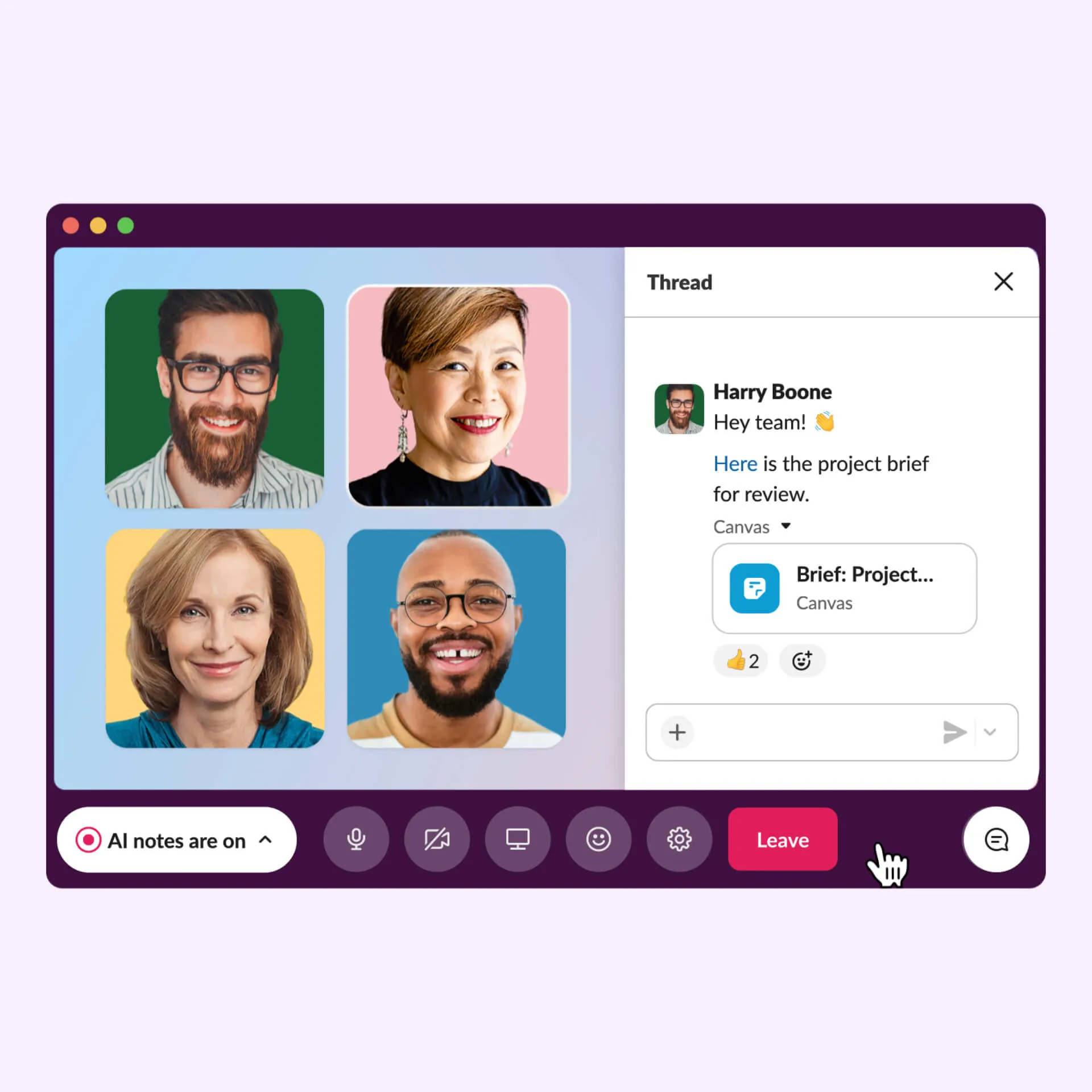
.svg)
